Просмотр задач и процессов¶
Просмотр процессов¶
Вкладка "Процессы" отображает список всех экземпляров бизнес-процессов, запущенных в системе.
В столбце "Инициатор" при наведении курсора на имя пользователя отображается подробная информация о пользователе во всплывающей подсказке. При наличии у пользователя заместителя - имя этого пользователя подсвечивается оранжевым цветом, а при появлении подсказки также будет загружен доп.блок с информацией о периоде замещения, где оранжевым цветом будет выделен пользователь, который замещает просматриваемого пользователя.
Для просмотра карточки процесса: нажмите на строку процесса в таблице. В результате действия появится всплывающая панель, содержащая 2 закладки: "Схема" и "История".
В закладке "Схема" отображается схема выбранного бизнес-процесса. Синим цветом выделяется текущий выбранный шаг (Рисунок 1).
В закладке "История" отображается:
Основная информация о процессе (имя процесса, инициатор, дата создания и завершения, состояние)
История задач текущего процесса.
Комментарии к каждой задаче процесса. Из вкладки истории можно комментировать задачи.
Для перехода к задаче процесса нажмите "Переход к задаче" (Рисунок 2).
Удаление процесса¶
Чтобы удалить процесс:
В таблице процессов: наведите курсор на нужную строку и нажмите кнопку
 "Удалить процесс", которая отобразится на правом конце строки. Подтвердите действие в модальном окне.
"Удалить процесс", которая отобразится на правом конце строки. Подтвердите действие в модальном окне.В карточке процесса: нажмите кнопку
 "Удалить процесс" в правом верхнем углу экрана. Подтвердите действие в модальном окне.
"Удалить процесс" в правом верхнем углу экрана. Подтвердите действие в модальном окне.
В результате действия процесс будет помечен на удаление, и начнется операция удаления процесса.
Примечания:
Процесс удаляется из индекса асинхронно. При переиндексации удаленный процесс не будет индексирован.
Кнопка "Удалить процесс" появляется только рядом с процессом, имеющим статус "В работе".
Задачи и процессы (в статусе, отличном от "Завершен") также удаляются при удалении типа актива/справочника.
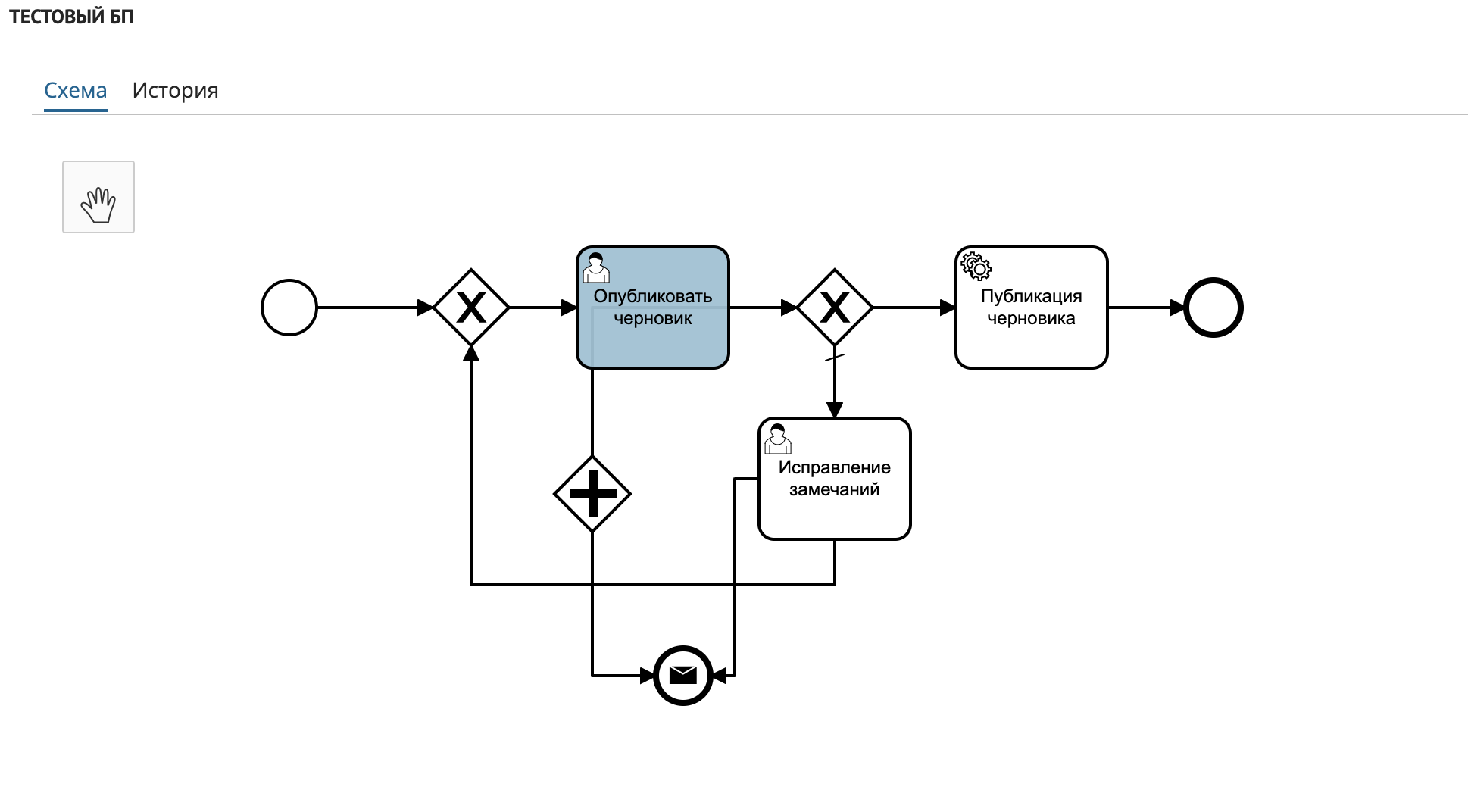
Рисунок 1 – Пример отображения закладки "Схема"
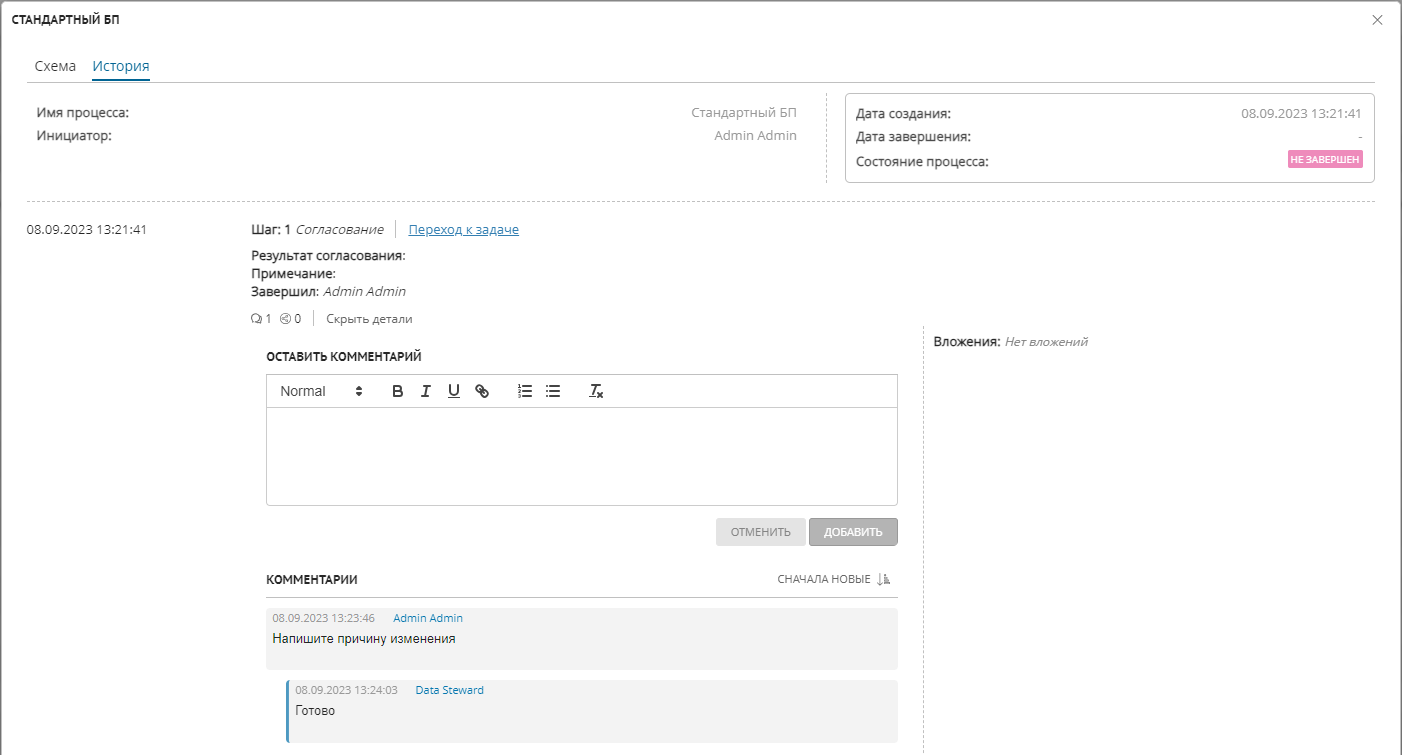
Рисунок 2 – Пример отображения закладки "История"
Просмотр задач¶
Вкладка "Задачи" отображает список всех задач на согласование изменений, запущенных в системе.
В столбцах "Инициатор" и "Исполнитель" при наведении курсора на имя пользователя отображается подробная информация о пользователе во всплывающей подсказке. При наличии у пользователя заместителя - имя этого пользователя подсвечивается оранжевым цветом, а при появлении подсказки также будет загружен доп.блок с информацией о периоде замещения, где оранжевым цветом будет выделен пользователь, который замещает просматриваемого пользователя.
Для просмотра карточки задачи: нажмите на строку задачи в таблице. В результате действия появится всплывающая панель, содержащая 3 закладки: "Описание", "Переменные" и "Объект".
В закладке "Описание" отображается основная информация о задаче. Схема процесса доступна при нажатии кнопки "Показать схему процесса" (Рисунок 3).
В закладке "Переменные" доступен перечень индексируемых переменных задачи и процесса (Рисунок 4).
В закладке "Объект" доступен просмотр карточки записи, в которой произошли изменения (Рисунок 5).
Просмотр истории процесса согласования доступен при нажатии "История процесса" в верхнем правом углу экрана. На вкладке "История процесса" при нажатии на "Перейти к процессу", откроется всплывающее окно, где можно ознакомиться со схемой и историей процесса.
Действия с задачами:
Выполнение задачи (согласование или возврат на исправление) доступно, если задача назначена на текущего пользователя.
Также доступно назначение задачи на другого пользователя и запуск процесса согласования вручную.
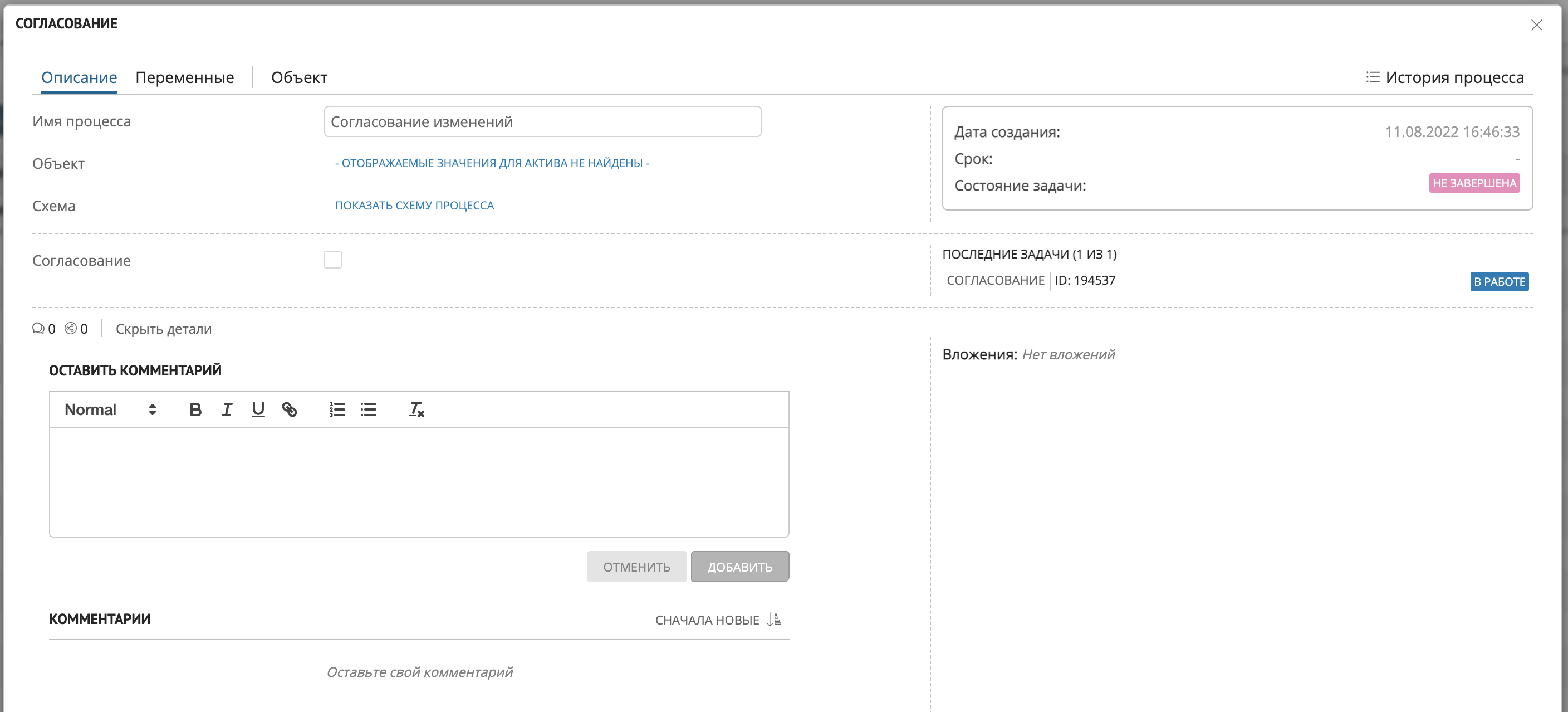
Рисунок 3 – Пример отображения закладки "Описание"
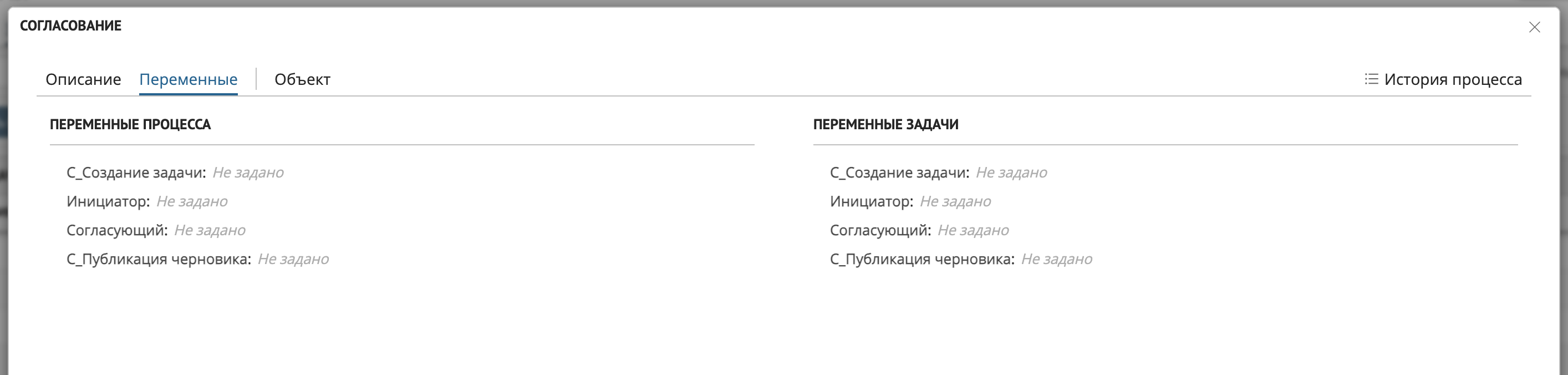
Рисунок 4 – Пример отображения закладки "Переменные"
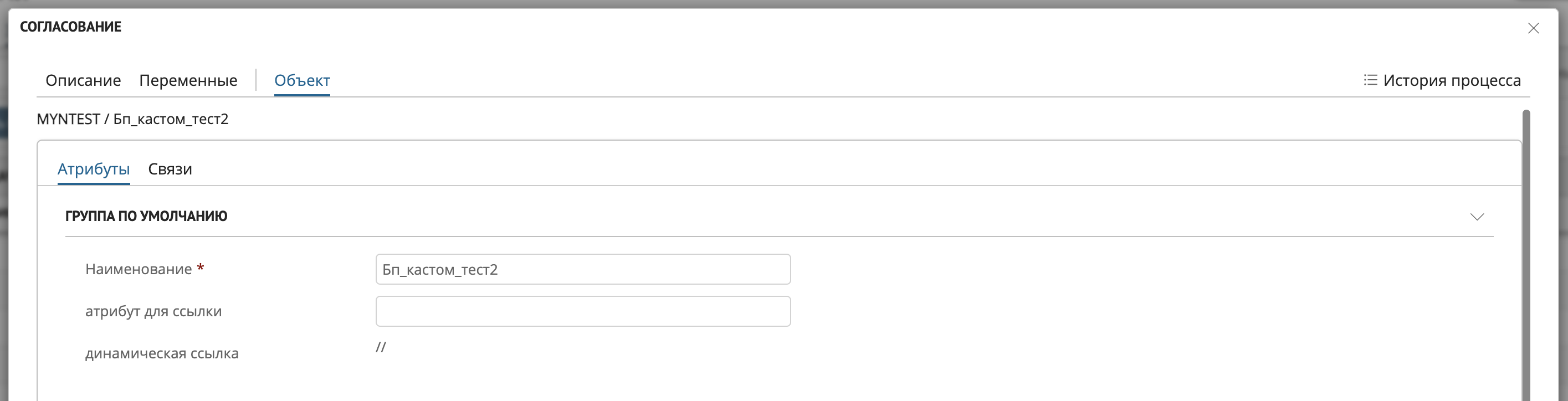
Рисунок 5 – Пример отображения закладки "Объект"